excel表格如何自动求减
excel减法计算公式
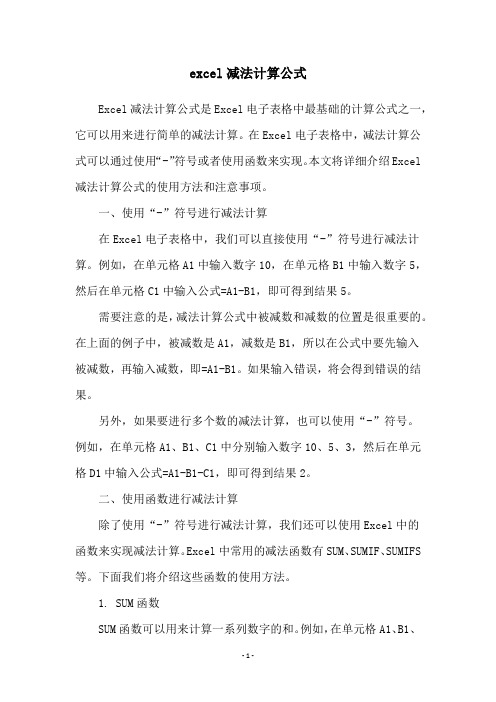
excel减法计算公式Excel减法计算公式是Excel电子表格中最基础的计算公式之一,它可以用来进行简单的减法计算。
在Excel电子表格中,减法计算公式可以通过使用“-”符号或者使用函数来实现。
本文将详细介绍Excel 减法计算公式的使用方法和注意事项。
一、使用“-”符号进行减法计算在Excel电子表格中,我们可以直接使用“-”符号进行减法计算。
例如,在单元格A1中输入数字10,在单元格B1中输入数字5,然后在单元格C1中输入公式=A1-B1,即可得到结果5。
需要注意的是,减法计算公式中被减数和减数的位置是很重要的。
在上面的例子中,被减数是A1,减数是B1,所以在公式中要先输入被减数,再输入减数,即=A1-B1。
如果输入错误,将会得到错误的结果。
另外,如果要进行多个数的减法计算,也可以使用“-”符号。
例如,在单元格A1、B1、C1中分别输入数字10、5、3,然后在单元格D1中输入公式=A1-B1-C1,即可得到结果2。
二、使用函数进行减法计算除了使用“-”符号进行减法计算,我们还可以使用Excel中的函数来实现减法计算。
Excel中常用的减法函数有SUM、SUMIF、SUMIFS 等。
下面我们将介绍这些函数的使用方法。
1. SUM函数SUM函数可以用来计算一系列数字的和。
例如,在单元格A1、B1、C1中分别输入数字10、5、3,然后在单元格D1中输入公式=SUM(A1:C1)-B1,即可得到结果8。
公式中,SUM函数用来计算A1到C1单元格中数字的和,然后再减去B1单元格中的数字。
2. SUMIF函数SUMIF函数可以用来计算符合条件的数字的和。
例如,在单元格A1、B1、C1中分别输入数字10、5、3,在单元格A2、B2、C2中分别输入“是”、“否”、“是”,然后在单元格D1中输入公式=SUMIF(B2:B4,'是',A1:C1)-B1,即可得到结果10。
公式中,SUMIF函数用来计算B2到B4单元格中为“是”的数字在A1到C1单元格中的和,然后再减去B1单元格中的数字。
excel表格计算减法公式的用法

excel表格计算减法公式的用法
Excel中经常需要使用到减法公式进行求差,减法公式具体该如何使用进行计算呢?下面是由店铺分享的excel表格计算减法公式的用法,以供大家阅读和学习。
excel表格计算减法公式的用法(一)
步骤1:首先我们看到图中的表格需要使用到求差的方法,看见了吗,有的同学说很简单啊,只要口算就可以得到结果了。
但是这只是个例子,如果在实际应用中数据是万记得,那就不是口算能完成的了,而且出错率还很高呢。
步骤2:看图中,我们需要做的就是求E3中的结果,大家知道就是C3-D3,下面就开始了。
步骤3:首先用鼠标选中E3,在里面首先输入“=”。
步骤4:接下来我们再利用鼠标选中C3,之后就会出现虚线的框架,这样说明这个单元格已经被选中了。
步骤5:然后继续在E3中输入符号“-”,就是减法的意思。
步骤6:再利用鼠标选中D3,也会出现虚线框架。
这时你会看到E3的表格中已经是一个公式了。
步骤7:最后回车就可以得到结果了。
用同样的方法也可以依此计算出下面列中的差,但是很麻烦。
步骤8:我们现在需要一个跟简单的的方法使下面列中的求差变得方便,我们首先选中E3.把鼠标移动到单元格的右下角,你会发现一个小十字架,然后拖住十字架往下拉,就像格式刷一样所在列中的单元格都有结果了。
excel表格计算减法公式的用法(二)
步骤1:EXCEL中并没有专门的求减法函数,可以直接引用单元格相减:=A1-B1;
步骤2:也可以用SUM求和函数,在减数引用单元格前加负号:=SUM(A1,-B1)。
Excel自动计算

Excel自动计算Excel(全称为Microsoft Excel)是一款功能强大的电子表格软件,广泛应用于办公、教学、科研等领域。
其自动计算功能使得数据处理更加高效、准确。
本文将探讨Excel自动计算的相关特点、应用场景,并介绍一些常用的自动计算函数和技巧。
一、Excel自动计算的特点Excel作为一款电子表格软件,在数据处理方面具有以下特点:1. 数学公式计算:Excel可以进行各种数学运算,包括加减乘除、求和、平均数、最大值、最小值等。
用户只需输入相应的公式,Excel 会自动完成计算,并实时更新结果。
2. 自动填充功能:Excel可以根据用户输入的数据模式,自动填充相应的连续数据。
比如,用户输入1、2,然后选中这两个单元格,鼠标拖动的时候会自动填充3、4、5等连续的数字。
3. 数据排序与筛选:Excel可以对数据进行排序和筛选。
用户可以按照某一列的值进行升序或降序排序,也可以设置条件筛选,只显示符合条件的数据。
4. 条件格式化:Excel可以根据特定的条件对数据进行格式化,以便用户更直观地看到数据的特点或趋势。
比如,可以通过设置条件格式,将数值大于某个值的单元格标红,或将公式计算结果正负数用不同颜色表示。
5. 数据透视表:Excel的数据透视表功能可以帮助用户对大量数据进行汇总和分析。
用户只需选中数据范围,设置行、列和值字段,Excel会自动生成透视表,并实时根据数据的变化进行更新。
二、Excel自动计算的应用场景Excel的自动计算功能在各个领域都有广泛的应用,下面列举几个常见的应用场景:1. 财务管理:Excel可以用于编制预算、核算成本、管理资产负债表等。
通过使用自动计算函数,可以快速计算出收入、支出、利润等数据,方便进行财务分析和决策。
2. 统计分析:Excel可以对大量数据进行统计和分析。
用户可以通过使用自动计算函数,计算平均值、标准差、相关系数等统计指标,并使用图表功能可视化数据分布。
excel表格加减乘除函数公式
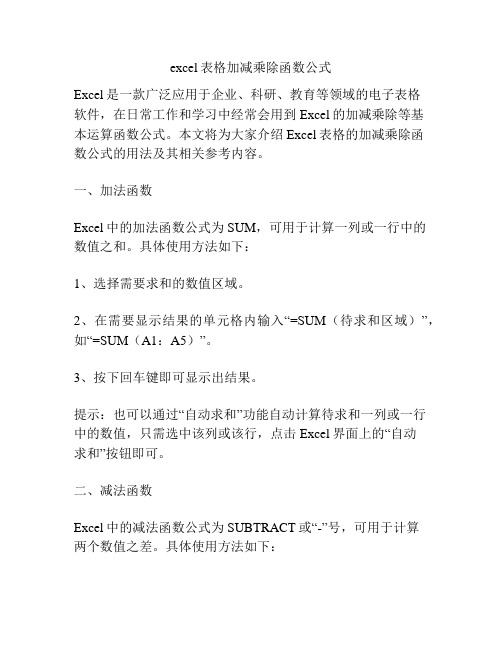
excel表格加减乘除函数公式Excel是一款广泛应用于企业、科研、教育等领域的电子表格软件,在日常工作和学习中经常会用到Excel的加减乘除等基本运算函数公式。
本文将为大家介绍Excel表格的加减乘除函数公式的用法及其相关参考内容。
一、加法函数Excel中的加法函数公式为SUM,可用于计算一列或一行中的数值之和。
具体使用方法如下:1、选择需要求和的数值区域。
2、在需要显示结果的单元格内输入“=SUM(待求和区域)”,如“=SUM(A1:A5)”。
3、按下回车键即可显示出结果。
提示:也可以通过“自动求和”功能自动计算待求和一列或一行中的数值,只需选中该列或该行,点击Excel界面上的“自动求和”按钮即可。
二、减法函数Excel中的减法函数公式为SUBTRACT或“-”号,可用于计算两个数值之差。
具体使用方法如下:1、在需要显示结果的单元格内输入“=(被减数单元格号-减数单元格号)”,如“=A1-B1”。
2、按下回车键即可显示出结果。
提示:如果被减数和减数是常数,也可以直接在公式中输入数值进行计算,如“=10-5”。
三、乘法函数Excel中的乘法函数公式为MULTIPLY或“*”号,可用于计算两个数值的乘积。
具体使用方法如下:1、在需要显示结果的单元格内输入“=(乘数单元格号*被乘数单元格号)”,如“=A1*B1”。
2、按下回车键即可显示出结果。
提示:如果乘数或被乘数是常数,也可以直接在公式中输入数值进行计算,如“=10*5”。
四、除法函数Excel中的除法函数公式为DIVIDE或“/”号,可用于计算两个数值的商。
具体使用方法如下:1、在需要显示结果的单元格内输入“=(被除数单元格号/除数单元格号)”,如“=A1/B1”。
2、按下回车键即可显示出结果。
提示:如果被除数或除数是常数,也可以直接在公式中输入数值进行计算,如“=10/5”。
五、参考内容1、Excel官方帮助文档:Excel官方网站中提供了Excel各种函数的详细用法介绍和案例演示,是Excel学习的重要参考资料。
如何在excel设置公式自动计算
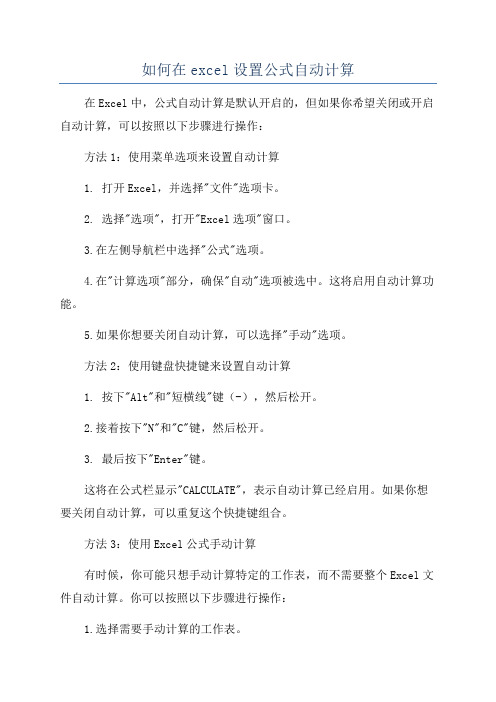
如何在excel设置公式自动计算在Excel中,公式自动计算是默认开启的,但如果你希望关闭或开启自动计算,可以按照以下步骤进行操作:方法1:使用菜单选项来设置自动计算1. 打开Excel,并选择"文件"选项卡。
2. 选择"选项",打开"Excel选项"窗口。
3.在左侧导航栏中选择"公式"选项。
4.在"计算选项"部分,确保"自动"选项被选中。
这将启用自动计算功能。
5.如果你想要关闭自动计算,可以选择"手动"选项。
方法2:使用键盘快捷键来设置自动计算1. 按下"Alt"和"短横线"键(-),然后松开。
2.接着按下"N"和"C"键,然后松开。
3. 最后按下"Enter"键。
这将在公式栏显示"CALCULATE",表示自动计算已经启用。
如果你想要关闭自动计算,可以重复这个快捷键组合。
方法3:使用Excel公式手动计算有时候,你可能只想手动计算特定的工作表,而不需要整个Excel文件自动计算。
你可以按照以下步骤进行操作:1.选择需要手动计算的工作表。
2. 按下"Shift"和"F9"键,然后松开。
这将计算选定的工作表上的公式。
3. 如果你想要计算整个工作簿中的公式,可以按下"Ctrl"和"Shift"以及"F9"键,然后松开。
使用这些方法,你可以根据实际需要来设置Excel中的公式自动计算。
无论是全局还是特定工作表的计算,都可以通过简单的步骤来实现。
excel表格10以内加减法公式

在Excel中,10以内的加减法公式可以使用SUM函数和减法运算符实现。
1. 加法公式:
要在Excel中进行10以内的加法运算,可以在相应的单元格中输入需要相加的数值,然后在另一个单元格中输入公式"=SUM()",括号内选择需要相加的单元格,然后按下回车键即可得到结果。
例如,在A1单元格输入3,在A2单元格输入4,在A3单元格输入5,然后选择A4单元格,输入公式"=SUM(A1:A3)",按下回车键,即可得到结果12。
2. 减法公式:
要在Excel中进行10以内的减法运算,可以使用减法运算符"-"。
在相应的单元格中输入被减数和减数的数值,然后在另一个单元格中输入公式"=被减数-减数",按下回车键即可得到结果。
例如,在B1单元格输入8,在B2单元格输入3,选择B3单元格,输入公式"=B1-B2",按下回车键,即可得到结果5。
以上信息仅供参考,如果还有疑问,建议咨询专业人士。
excel表格数字自动加减
竭诚为您提供优质文档/双击可除excel表格数字自动加减篇一:excel加减乘除的公式excel加减乘除的公式2.加法公式好算sum,但是减法的公式怎么算。
(已解决问题)最佳答案在excel中的运算符号:加——+减——-乘——*除——/如果单元格a1、b1中分别有数字2、4,则在c1单元格中编辑运算公式为:加法——=a1+b1减法——=a1-b1乘法——=a1*b1除法——=a1/b1注意:每一个公式中,第一个符号是等号“=”,这是excel中公式的基本特点。
如果从程序内置的粘贴函数来说:加法——求和函数sum()如上述题可以在c1中编辑公式=sum(a1:b1)或者=sum(a1,b1)括号内的数字用逗号分开,数字个数不超过30个。
减法没有特定的函数用来进行计算。
乘法——计算所有参数的乘积函数pRoduct(),括号内的每个数字用逗号分隔,数字个数不得超过30个。
如前述可以在c1单元格中编辑公式=pRoduct(a1,b1)或者=pRoduct(a1:b1)如果求一个数的乘方,可以用函数poweR()。
在c1中编辑公式=poweR(a1,b1)也就是求2的4次方幂。
注意:指数可以是分数,此时乘方更转化成了开方运算。
除法——没有特定的函数使用,有一个常用的求余数函数mod()比如求2与5相除的余数是多少,可以编辑公式为=mod (2,5)回车确认后返回值是1。
注意:括号里面也可以是单元格的引用。
希望对你有所帮助!其他答案excel里没有现成的加减乘除的公式的。
当然函数sum 也可以当加法的公式来用,但事实上它是汇总的作用。
其他都需要手动输入符号的,加:+、减:-、乘:*、除:/。
例如:你要两个单元格里的数字相乘,首先在你需要结果显示的单元格里输入=号,再选择其一一个单元格,接着输入*号,再选择另外一个单元格,最后回车,就可以了。
如果同一个公式里同时有加减乘除的话,要先加减后乘除,也就是要把加或减用括号括起来。
excel求减的函数
excel求减的函数Excel是一款非常强大的表格处理软件,提供了许多实用的函数帮助用户完成各种复杂的计算和统计工作。
其中,“求减”的函数是一项非常基础的操作,在实际应用中也非常常见。
接下来,我们将详细介绍Excel中求减的函数,并给出使用方法及示例。
一、SUM函数SUM函数是Excel中最基础的求和函数,但也可以用来求减。
使用SUM函数时,只需要在减数前加上负号,即可得到差值。
语法:=SUM(被减数,-减数)示例:=SUM(A1,-B1)二、SUBTOTAL函数SUBTOTAL函数是Excel中的一种分组统计函数,可以对数据进行汇总处理,并求出减法结果。
常用于对小范围的汇总统计,也可以用于分组求和、平均等操作。
语法:=SUBTOTAL(函数代码,数据区域)其中,函数代码用来指定统计函数的类型,子参数为1时表示进行减法操作。
其中,筛选区域是用来筛选数据的范围,条件是筛选数据的条件,减数区域是要进行减法计算的数据范围。
四、VLOOKUP函数VLOOKUP函数是Excel中的一种查找函数,可以根据指定的条件在数据中进行查找,并返回对应的值。
当将VLOOKUP函数与减法操作结合使用时,可用于查找并计算差值。
语法:=VLOOKUP(查找值,查找区域,列索引号,FALSE)-减数其中,查找值是要查找的值,查找区域是进行查找的范围,列索引号为该值所在列的编号,减数即为要进行减法计算的数据。
示例:=VLOOKUP("数学",A1:C10,3,FALSE)-D1五、SUMPRODUCT函数SUMPRODUCT函数是Excel中的一种高级求和函数,可以根据指定的条件进行多重运算,同时与极广的数据范围相适应。
当用SUMPRODUCT函数进行减法操作时,只需要将被减数和减数相乘再相加即可。
在Excel中进行减法操作时,根据具体的场景和需求,可以选择适合自己的求减函数以及相应的用法。
总结来说,SUM、SUBTOTAL、SUMIF、VLOOKUP和SUMPRODUCT这5种函数都可以用来进行减法计算,并且在实际应用时效果也较为稳定和准确。
excel自动生成加减法数学题
excel自动生成加减法数学题摘要:1.Excel 自动生成加减法数学题的方法2.应用场景与优势3.扩展功能与技巧正文:Excel 作为一款强大的办公软件,不仅可以用于数据处理和分析,还可以用来自动生成加减法数学题。
这对于需要制作大量数学题目的老师、家长和学生来说,无疑是一个极大的便利。
下面就来介绍一下如何使用Excel 自动生成加减法数学题,以及它的应用场景与优势。
一、Excel 自动生成加减法数学题的方法1.打开Excel,将需要生成的数学题的范围输入在A 列至D 列,例如:A1 为题目类型(如“加法”),B1 为题目数量,C1 为最大数值,D1 为最小数值。
2.在E1 单元格输入以下公式:`=IF(A1="加法", B1*C1, B1*D1)`,按Enter 键。
3.将E1 单元格中的公式向下填充至E100(或其他需要的题目数量)。
4.在F 列,使用“随机数”函数为每道题目生成一个随机答案。
在F1 单元格中输入以下公式:`=RANDOM()*100`,按Enter 键。
5.将F1 单元格中的公式向下填充至F100。
6.将E 列和F 列的数据进行整理,并将答案隐藏。
最后,将生成的数学题复制到需要的地方。
二、应用场景与优势1.教学场景:教师可以使用Excel 自动生成加减法数学题,节省出题的时间,将更多精力投入到教学过程中。
2.家庭辅导:家长可以通过Excel 生成加减法数学题,帮助孩子巩固数学基础知识,提高计算能力。
3.学生自学:学生可以利用Excel 制作适合自己的加减法数学题,进行自我测试和巩固。
4.数据分析:通过对生成的数学题进行数据分析,可以了解学生在加减法方面的掌握程度,从而调整教学策略。
三、扩展功能与技巧1.可以根据需要,扩展到其他数学题目类型,如乘除法、混合运算等。
2.可以将题目和答案以图片形式输出,方便在线分享或打印。
3.可以利用Excel 的“条件格式”功能,为正确或错误的答案设置不同的颜色,便于学生自我评估。
excel自动生成加减法数学题
excel自动生成加减法数学题数学是一门重要的学科,掌握好基本的加减法运算对于学生的数学能力提升至关重要。
然而,对于老师来说,每次手工编写大量的加减法数学题目是一件相当繁琐的事情。
幸运的是,利用Excel软件,我们可以轻松地批量生成加减法数学题,极大地提高了工作效率。
本文将介绍如何利用Excel自动生成加减法数学题。
一、准备工作在开始之前,我们需要先准备好Excel软件,并确保我们对Excel的基本操作有一定的了解。
此外,为了方便生成数学题目,建议使用Excel的数据透视表功能,该功能可以快速生成大量的题目,并且可以自定义题目的难度、数值范围等。
二、创建题目模板首先,打开Excel软件,创建一个新的工作表。
在第一行第一列输入表头“题号”,在第一行第二列输入表头“题目”,在第一行第三列输入表头“答案”。
接下来,我们可以使用公式来生成加减法数学题。
在第二行第一列输入题号“1”,在第二行第二列输入一个加减法数学题,例如“2 + 3=”,在第二行第三列留空,稍后将根据题目生成答案。
然后,我们可以从第三行开始,使用公式将题号自动递增,并生成随机的加减法题目。
在第三行第一列输入公式“=A2+1”,将题号自动递增。
在第三行第二列输入公式“=RANDBETWEEN(1, 100) &IF(RANDBETWEEN(0, 1), ' + ', ' - ') & RANDBETWEEN(1, 100) & ' ='”,该公式将生成随机的加减法题目。
最后,在第三行第三列输入公式“=IF(MID(B3, SEARCH('=',B3)+1, LEN(B3)-SEARCH('=',B3)-1)+0=B3, MEDIAN(MID(B3, 1, SEARCH('=', B3)-2)))”,该公式将根据题目计算出正确答案。
- 1、下载文档前请自行甄别文档内容的完整性,平台不提供额外的编辑、内容补充、找答案等附加服务。
- 2、"仅部分预览"的文档,不可在线预览部分如存在完整性等问题,可反馈申请退款(可完整预览的文档不适用该条件!)。
- 3、如文档侵犯您的权益,请联系客服反馈,我们会尽快为您处理(人工客服工作时间:9:00-18:30)。
竭诚为您提供优质文档/双击可除excel表格如何自动求减
篇一:小编告诉你excel表格怎自动加减乘除
小编告诉你excel表格怎自动加减乘除
如图数据编辑以后,在合计单元格内输入
=e3*F3
直接回车
如图数据编辑好以后,在单元格内输入=h3+h4+h5+h6直接回车就ok了!
篇二:excel表格自动计算技巧
excel表格自动计算技巧
一、显示单元格例有计算式的结果的设置方法
首先:插入-名称-定义在弹出的对话框“当前工作薄的名称”中输入:x或“结果”的自定义名称,再在“引用位置”处粘贴=
eValuate(substitute(substitute(substitute(substitut e(计算!$c$1,"[","("),"]",")"),"×","*"),"÷","/"))
公式(注意要有“=”号。
再对公式中“计算!$c$1”选择上,然后再到需要做公式的单元格中点击即可。
如要相对引用,则要删除$字符。
已经ok,你在c1输入表达式比如15+5×3,在d1中输入=x看看(应该是30)。
二、如何在excel中输入计算式后另一单元显示计算结果菜单--插入--名称--定义:输入aa(任意取名),在下面输入公式:=eValuate($a$1)
然后在b1单元格输入公式:=aa
但本式不能识别如:[、×、÷等符号进行计算,使用第一种较好。
三、如何在excel中编写自定义函数,象在表格中调用sum()一样?第一种情况:
单元格a1=2;单元格b1=2;单元格c1=2
单元格d1=(a1+b1)×c1显示结果为8;
那么如何才能在单元格e1中显示(2+2)×2的计算表达式,并且建立关联,当单元格d1变成=(a1+ba)^c1计算式后,显示结果为16;那么e1也就自动显示为(2+2)^2的计算表达式,也就是说随着单元格d1的计算公式变化,单元格e1显示的计算表达式也随之变化。
第二种情况:
是当计算的单元格任意变化时,怎么办?比如说计算式e1=a1+b1+c1+d1,也有d2=a2+b2+c2,还有
F3=a1+b1+c1+d1+e1时。
如何将计算式变为计算表达式。
即
计算式可以在任意一个单元格,计算公式所引用数据的单元格可以任意变化,需要显示计算表达式的单元格也是任意的。
针对第一种问题,分两步做:
1,自定义一个函数
publicFunctionk(xasRange)
k=Right(x.Formula,len(x.Formula)-1)
endFunction
自定义函数操作过程如下:
工具-宏-Visualbasic编辑器-右击-插入模块-再
将上面的函数粘贴进去即可。
2,在e1中写入公式
=substitute(substitute(substitute(k(d1),"a"”(西文单引号),然后输入“001”。
3日期的输入
如果要输入“4月5日”,直接输入“4/5”,再敲回车就行了。
如果要输入当前日期,按一下“ctrl+;”键。
在excel中填写表格时,怎样在一格中换行填字
输入一行后按alt+enter就可以换行
5自动切换输入法
在一张工作表中,往往是既有数据,又有文字,这样在输入时就需要来回在中英文之间反复切换输入法,非常麻烦。
如果你要输入的东西很有规律性,比如这一列全是单词,下一列全是汉语解释,你可以用以下方法实现自动切换。
方法是:
(1)选中要输入英文的列,单击“数据”菜单,选择“有效性...”命令,在弹出的“数据有效性”对话框中,选中“输入法模式”选项卡,在“模式”框中选择“关闭(英文模式)”命令,单击“确定”按钮(如图12)。
(2)选中要输入汉字的列,在“有效数据”对话框中,单击“ime模式”选项卡,在“模式”框中选择“打开”命令,单击“确定”按钮。
这样,当光标在前一列时,可以输入英文,在下一列时,直接可以输入中文,从而实现了中英文输入方式之间的自动切换。
6、把数据彻底隐藏起来
工作表部分单元格中的内容不想让浏览者查阅,只好将它隐藏起来了。
1.选中需要隐藏内容的单元格(区域),执行“格式→单元格”命令,打开“单元格格式”对话框,在“数字”标签的“分类”下面选中“自定义”选项,然后在右边“类型”下面的方框中输入“;;;”(三个英文状态下的分号)。
2.再切换到“保护”标签下,选中其中的“隐藏”选项,按“确定”按钮退出。
3.执行“工具→保护→保护工作表”命令,打开“保护
工作表”对话框,设置好密码后,“确定”返回。
经过这样的设置以后,上述单元格中的内容不再显示出来,就是使用excel的透明功能也不能让其现形。
提示:在“保护”标签下,请不要清除“锁定”前面复选框中的“∨”号,这样可以防止别人删除你隐藏起来的数据。
7、在excel中自定义函数
excel函数虽然丰富,但并不能满足我们的所有需要。
我们可以自定义一个函数,来完成一些特定的运算。
下面,我们就来自定义一个计算梯形面积的函数:
1.执行“工具→宏→Visualbasic编辑器”菜单命令(或按“alt+F11”快捷键),打开Visualbasic编辑窗口。
2.在窗口中,执行“插入→模块”菜单命令,插入一个新的模块——模块1。
3.在右边的“代码窗口”中输入以下代码:
FunctionV(a,b,h)V=h*(a+b)/2endFunction
4.关闭窗口,自定义函数完成。
以后可以像使用内置函数一样使用自定义函数。
提示:用上面方法自定义的函数通常只能在相应的工作簿中使用。
8、单元格内容的合并
解决办法是:在c行后插入一个空列(如果d列没有内。
